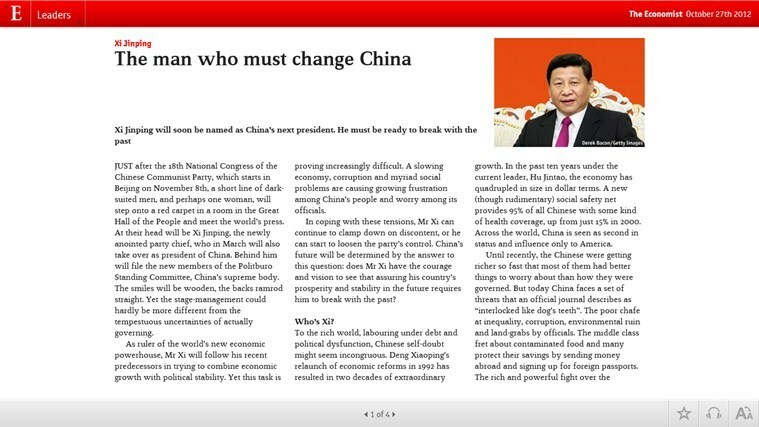Korjaa tämä ongelma poistamalla Steam-näppäimistö käytöstä
- Virtuaalinen näppäimistö on olennainen ominaisuus, varsinkin jos et voi käyttää fyysistä näppäimistöäsi tai kun käytät ohjainta.
- Se ei ole niin hyvä, kun se ponnahtaa esiin ilman, että sitä kutsutaan. Tämä on viimeisin päänsärky Xbox-käyttäjille, mutta olemme keksineet, kuinka lopettaa tämä haitta.
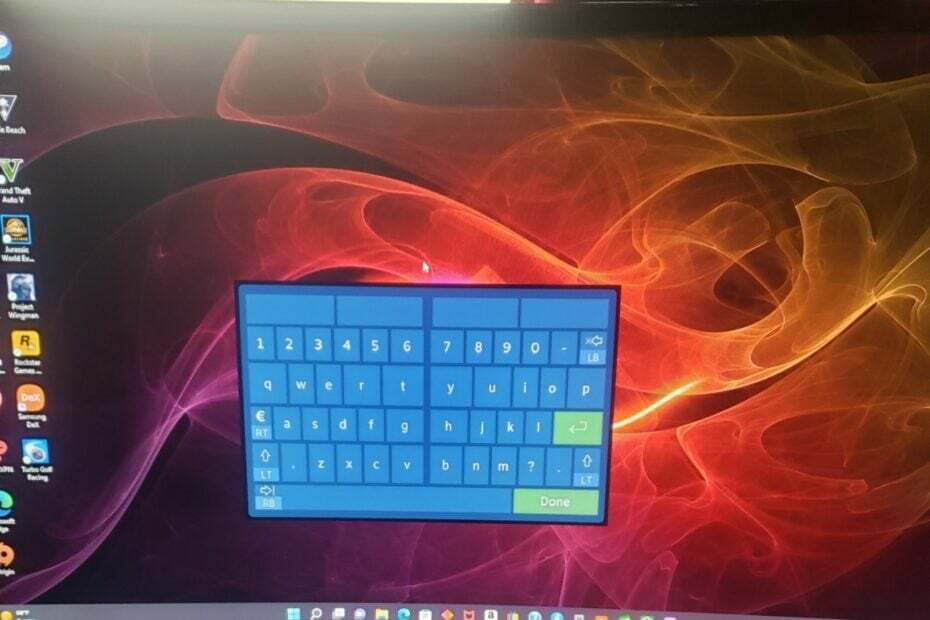
XASENNA NAPSAUTTAMALLA LATAA TIEDOSTOA
Tämä ohjelmisto korjaa yleiset tietokonevirheet, suojaa tiedostojen katoamiselta, haittaohjelmilta ja laitteistovioista ja optimoi tietokoneesi parhaan mahdollisen suorituskyvyn saavuttamiseksi. Korjaa PC-ongelmat ja poista virukset nyt kolmessa helpossa vaiheessa:
- Lataa Restoro PC Repair Tool joka tulee Patented Technologiesin mukana (patentti saatavilla tässä).
- Klikkaus Aloita skannaus löytääksesi Windows-ongelmia, jotka voivat aiheuttaa tietokoneongelmia.
- Klikkaus Korjaa kaikki korjataksesi tietokoneesi turvallisuuteen ja suorituskykyyn vaikuttavia ongelmia.
- Restoron on ladannut 0 lukijat tässä kuussa.
Kun liität Xbox-ohjaimen Windows-tietokoneeseen, viimeinen asia, jonka odotat, on avata virtuaalinen näppäimistö. Myönnetään, että olet saattanut painaa vahingossa näppäintä, joka toi esiin näppäimistön. Joskus jopa Windowsin näyttönäppäimistö ponnahtaa esiin jatkuvasti.
Jotkut käyttäjät ovat kuitenkin valittaneet, että näppäimistö ponnahtaa esiin, ja jopa useiden sulkemisyritysten jälkeen se näkyy edelleen näytölläsi. Tämän päivän artikkelissa pääsemme ongelman perimmäiseen syyyn ja siihen, kuinka päästä eroon siitä.
Miksi ohjaimeni näkyy näppäimistönä?
Vaikka näytölläsi näkyvä näppäimistö ei ole erikoinen, käyttäjät huomauttivat, että tämä näppäimistö ei ollut tavallinen Windowsin virtuaalinen näppäimistö. Sininen näppäimistö, joka viittaa siihen, että se on Steamin virtuaalinen näppäimistö, tuli yleiseksi.
Silti muita syitä, miksi Xbox-ohjaimen näppäimistö ponnahtaa esiin, ovat:
- Vikoja ohjelmistossa – On mahdollista, että Xbox ohjain ei toimi koska se kokee äkillisiä muutoksia tai vikoja, jotka voivat häiritä sen normaalia toimintaa.
- Vanhentunut laiteohjelmisto – Jos olet käyttänyt Xbox-ohjainta jonkin aikaa päivittämättä sitä, siinä voi esiintyä ohjelmiston epäjohdonmukaisuuksista johtuvia häiriöitä.
- Ohjain irrotettu yhtäkkiä – Jos irrotat ohjaimen äkillisesti, kun Steam on käynnissä, Steam ajattelee väliaikaisesti, ettei ohjaimia ole kytketty, ja siirtyy pelkkään näppäimistökäyttöön.
Kuinka voin estää Xbox-ohjainta avaamasta näppäimistöä tietokoneellani?
Vaikka teknisten ratkaisujen on osoitettu toimiviksi hyvin, muutamia peruskiertotapoja, jotka voivat auttaa korjaamaan ongelman, ovat:
- Ensimmäinen asia on irrottaa ohjain ja kytkeä se takaisin.
- Jos käytät a langaton ohjain, varmista, että akut on ladattu ja että ne on asennettu oikein.
- Irrota kaikki oheislaitteet, liitä sitten vain Xbox-ohjain ja katso, ponnahtaako näppäimistö edelleen esiin.
- Kokeile tavallista näppäimistöä ja hiirtä ja tarkista, jatkuuko ongelma. Ehkä Xbox-ohjaimesi on ongelma.
- Tarkista laiteohjelmisto päivityksiä Xbox-ohjaimellesi ja asenna ne, jos saatavilla.
- Myös, päivitä käyttöjärjestelmäsi uusimpaan versioon päästä eroon yhteensopivuusongelmista.
- Päivitä Steam-asiakasohjelmistosi.
- Tyhjennä Steam-välimuisti.
- Poista äskettäin asennetut kolmannen osapuolen ohjelmistot.
1. Käynnistä Xbox-konsoli uudelleen
- Avaa opasvalikko painamalla ohjaimen Xbox-painiketta.
- Selaa ja valitse Profiili ja järjestelmä vaihtoehto ja napsauta sitten asetukset.
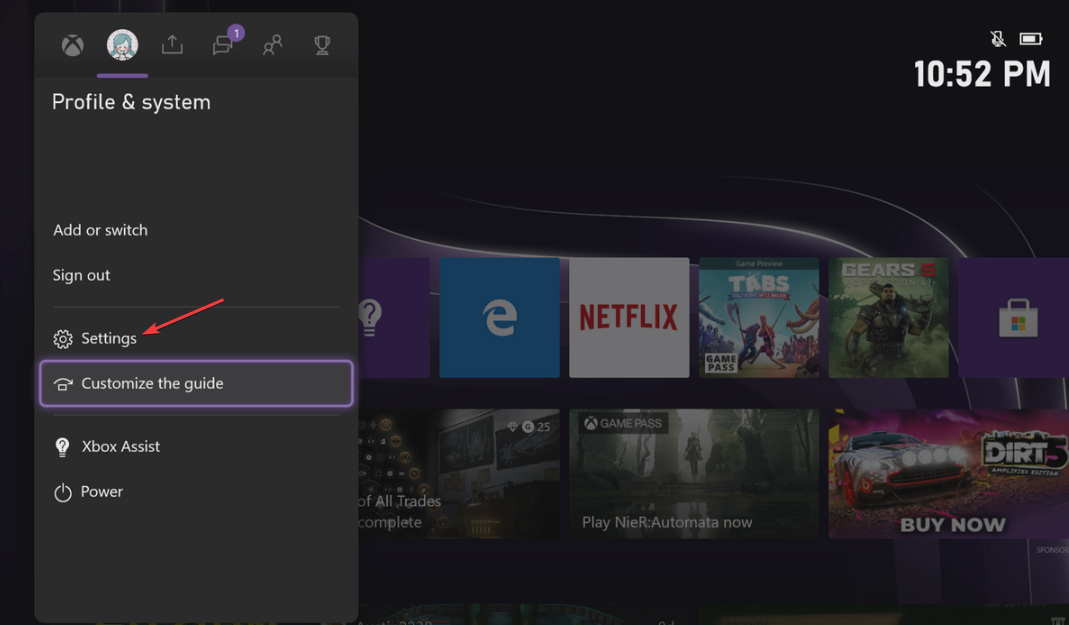
- Mene Kenraali ja klikkaa Virtatila ja käynnistys.

- Valitse Käynnistä uudelleen nyt tehovaihtoehdoista.

- Valitse sitten Käynnistä konsoli uudelleen.
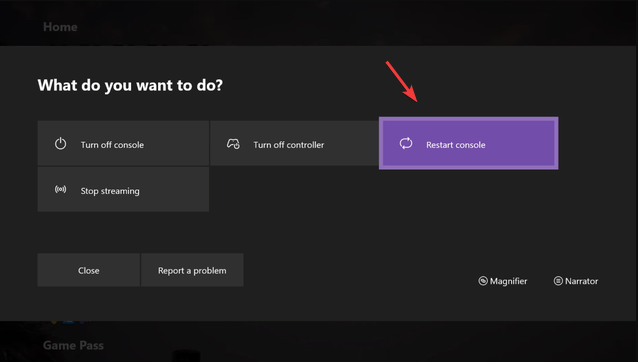
2. Poista Steam-näppäimistö käytöstä
- Käynnistä Steam tietokoneellasi ja napsauta Näytä -välilehti.
- Klikkaa asetukset ja etsi ohjaimesi.
- Valitse Ohjain ja klikkaa Työpöydän asetukset.

- Napsauta ruutua, jossa näkyy erilaisia nuolinäppäimiä näytön vasemmassa alakulmassa.
- Valitse seuraavaksi Näytä näppäimistö vaihtoehto alla Napsauta Toiminto asetukset.
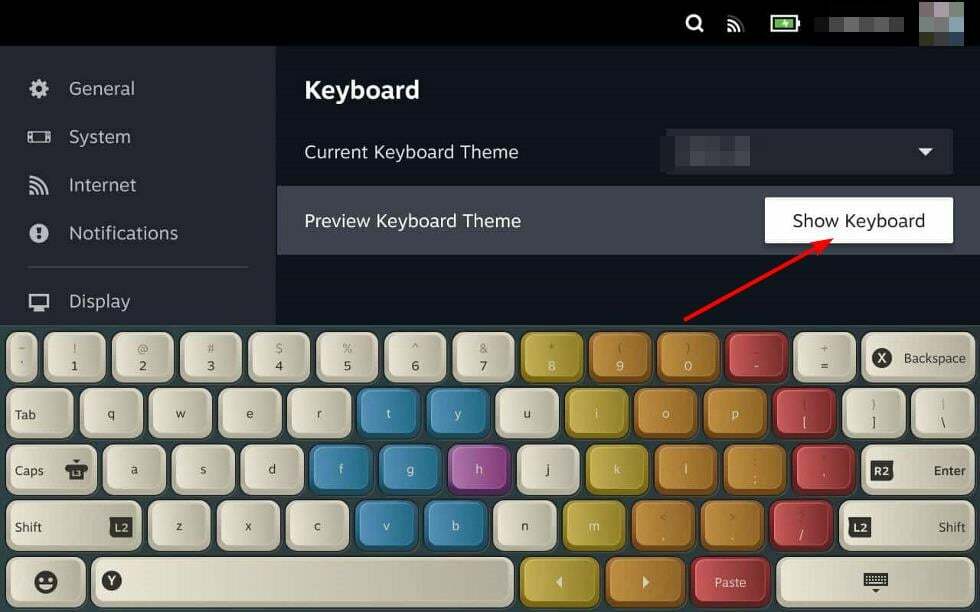
- Näet nyt näppäimistön ja hiiren näytölläsi. Lyö Poista -painiketta ja paina sitten OK tallentaaksesi asetukset.
Asiantuntijan vinkki:
Sponsoroitu
Joitakin PC-ongelmia on vaikea ratkaista, varsinkin kun kyse on vioittuneista arkistoista tai puuttuvista Windows-tiedostoista. Jos sinulla on ongelmia virheen korjaamisessa, järjestelmäsi voi olla osittain rikki.
Suosittelemme asentamaan Restoron, työkalun, joka skannaa koneesi ja tunnistaa vian.
Klikkaa tästä ladataksesi ja aloittaaksesi korjaamisen.
Voit myös poistaa Windowsin virtuaalisen näppäimistön käytöstä, jos ongelma toistuu.
2. Nollaa Xbox-ohjain
- Paina ohjaimen Xbox-painiketta ja napsauta valikosta Järjestelmä välilehti avataksesi asetukset.

- Valitse Järjestelmäja napsauta sitten Konsolin tiedot.

- Osuma Nollaa konsoli.

- Valita Nollaa ja säilytä pelini ja sovellukseni.

Xbox-ohjaimen nollaaminen voi auttaa poistamaan normaaliin toimintaan mahdollisesti vaikuttavat häiriöt. Jos ongelman aiheuttaa jokin asentamistasi sovelluksista tai peleistä, nollauksen aikana valitse tiedostojen säilyttämisvaihtoehdon sijaan se, josta poistat kaiken.
- Google seuraa Microsoft Copilotia Replitin avulla
- Xbox-remix-erikoisversio: markkinoiden vihrein ohjain?
4. Asenna Steam uudelleen
- Paina Windows avain, tyyppi Ohjauspaneeli hakupalkissa ja napsauta Avata.

- Nyt alla Ohjelmat osio, napsauta Poista ohjelman asennus.

- Paikanna näytetystä luettelosta Steam, napsauta sitä hiiren kakkospainikkeella ja valitse sitten Poista asennus vaihtoehto.

- Jatka kohtaan Steamin verkkosivusto ladataksesi sen.
Steam-asennuksen poistamisen tulisi olla viimeinen keino, jos mikään edellisistä ratkaisuista ei toimi. Jos ongelma liittyy ohjaimeen, voi olla aika vaihtaa a nykyaikainen Xbox-ohjain upeilla ominaisuuksilla.
Saatat myös törmätä Xbox-ohjainohjainongelmat mutta älä huoli, kun näytämme sinulle, kuinka voit ohittaa tällaiset hikkaukset.
Siinä kaikki tässä artikkelissa, mutta kerro meille muista ratkaisuista, joita ei ole mainittu tässä ja jotka ovat saattaneet auttaa sinua ratkaisemaan tämän näppäimistöongelman.
Onko sinulla edelleen ongelmia? Korjaa ne tällä työkalulla:
Sponsoroitu
Jos yllä olevat neuvot eivät ratkaisseet ongelmaasi, tietokoneessasi saattaa esiintyä syvempiä Windows-ongelmia. Suosittelemme lataamalla tämän tietokoneen korjaustyökalun (arvioitu erinomaiseksi TrustPilot.com-sivustolla) käsitelläksesi niitä helposti. Napsauta asennuksen jälkeen Aloita skannaus -painiketta ja paina sitten Korjaa kaikki.